禁止Win10系统文件管理器以汉字和周几显示文件日期
微软在Windows 10 最新测试版里对文件资源管理器进行调整,并且这些调整微软在博客里并没有详细说明。但如果你已经使用最新的测试版或许发现文件资源管理器的变化:以汉字和周几显示日期以及添加创建日期。说实话不知道是不习惯还是哪里不对,看到下图这种日期显示短时间已经没法想清楚微软到底是怎么想的了。
混杂汉字月、周几、阿拉伯数字:
从下图大家可以看到新的文件资源管理器的新功能,新增文件创建日期以及按照「以对话格式显示日期」等。这个日期可能会存在像汉字显示的月份、周几以及阿拉伯数字的小时和分钟,当然还有多少分钟前这种样式。初次升级该版本后不得不说对这个默认启用的新功能感到头疼,如果你不喜欢的话那还是换回之前的样式吧。
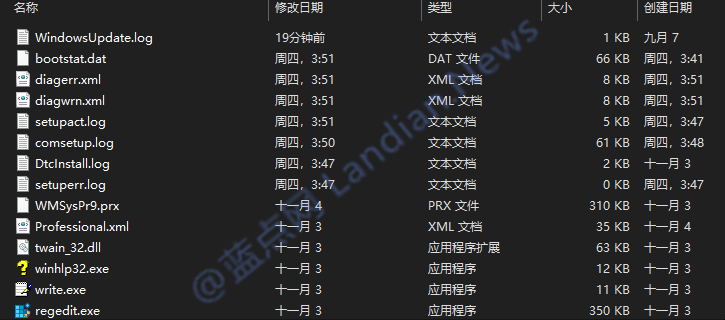
调整文件资源管理器时间显示、隐藏创建日期:
新样式在 Windows 10 Version 1903 及以上版本支持,低于此版本则没有设置称对话格式显示日期的选项。
1.打开任意文件剪辑然后点击左上角的查看按钮,在展开的菜单里再点击右上角的选项按钮即可进入设置项。
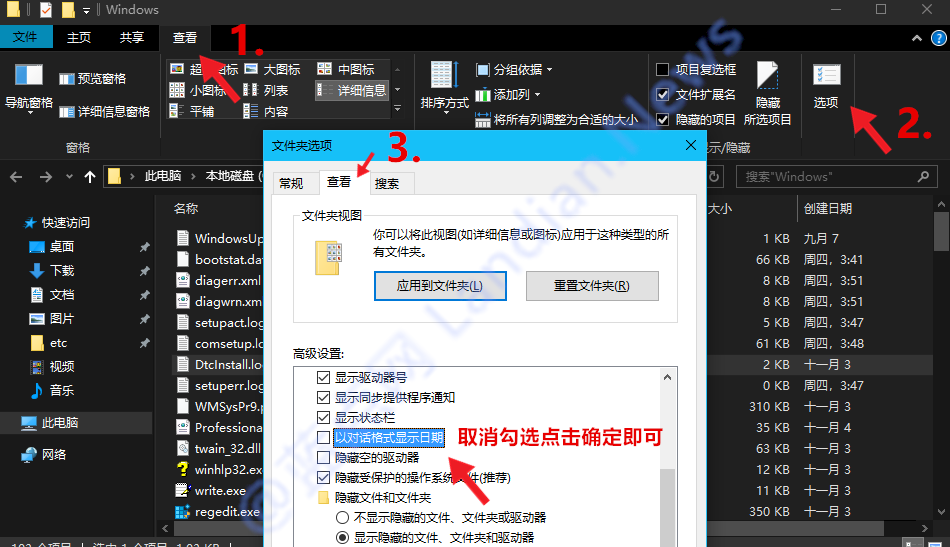
2.在文件夹选项对话框里点击查看按钮然后在高级设置里找到以对话格式显示日期,只要取消勾选保存即可。
恢复原状的时间显示:

3.如果你不想看到文件资源管理器里显示的文件创建日期那么也可以直接禁用或者是隐藏掉,设置方法如下:
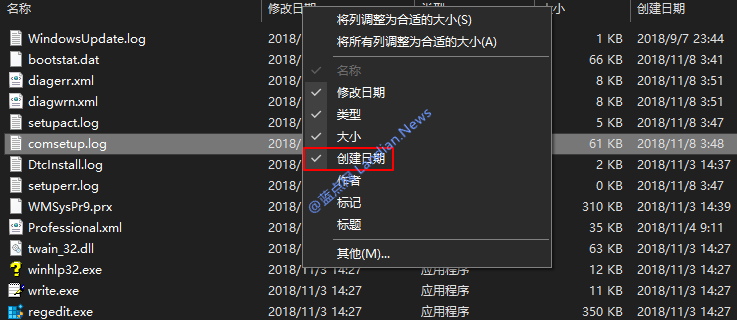
4.右键点击创建日期再弹出的菜单里再次点击创建日期即可取消勾选,取消后所有文件即不再显示创建日期。










